
Giữ cho hệ điều hành của NAS Synology của bạn luôn được cập nhật chỉ là một nửa của trải nghiệm máy chủ gia đình mượt mà: nửa còn lại là giữ cho tất cả các gói ứng dụng của bạn luôn được cập nhật. Hãy xem cách cập nhật các gói của bạn theo cách thủ công cũng như cách tự động hóa quy trình.
LIÊN QUAN: Cách thiết lập và bắt đầu với NAS Synology của bạn
Trong của chúng tôi hướng dẫn bắt đầu với NAS Synology của bạn , chúng tôi đã chỉ cho bạn cách cập nhật hệ điều hành cốt lõi — bây giờ đã đến lúc xem xét việc cập nhật các gói ứng dụng của bạn. Vì nền tảng Synology không chỉ đơn giản là bộ nhớ gắn trên mạng, nên việc cập nhật ứng dụng của bạn là rất quan trọng để đảm bảo trải nghiệm mượt mà và không có lỗi.
Cập nhật các gói Synology của bạn theo cách thủ công
LIÊN QUAN: Cách tạo, sắp xếp lại, sắp xếp và loại bỏ các phím tắt trên máy tính để bàn NAS Synology của bạn
Để bắt đầu với quá trình cập nhật, chỉ cần điều hướng đến giao diện dựa trên web cho NAS Synology của bạn. Trên màn hình mặc định, bạn sẽ thấy lối tắt Trung tâm gói (nếu có các gói cần cập nhật, bạn sẽ thấy, như trong ảnh chụp màn hình bên dưới, một chỉ báo màu đỏ hiển thị số lượng của chúng). Nếu bạn có thực hiện một chút sắp xếp lại màn hình , bạn luôn có thể tìm thấy lối tắt cho Trung tâm gói bằng cách nhấp vào nút giống Menu Bắt đầu ở góc trên để truy cập danh sách ứng dụng đầy đủ của mình.
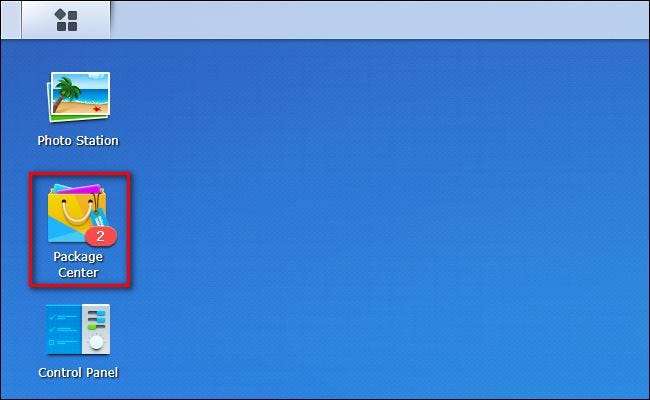
Bên trong Trung tâm gói, bạn sẽ đặt mặc định ở chế độ xem “Đã cài đặt”, hiển thị tất cả các gói đã cài đặt của bạn với bất kỳ gói nào cần cập nhật, nếu có, được hiển thị ở đầu danh sách trong phần “Cần chú ý”, nhìn thấy bên dưới.
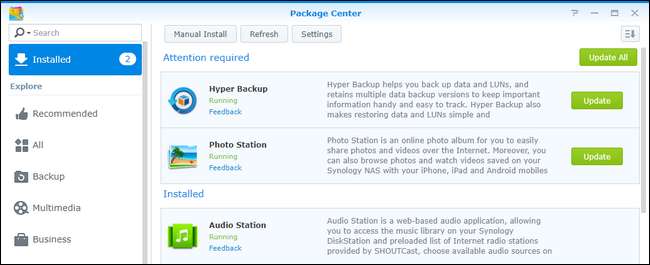
Có ba cách để cập nhật các gói của bạn theo cách thủ công. Bạn có thể nhấn nút “Cập nhật tất cả” để xem qua tất cả các bản cập nhật mà không cần xem xét. Bạn có thể cập nhật có chọn lọc bằng cách chọn nút “Cập nhật” bên cạnh mỗi mục nhập cần cập nhật. Cuối cùng, nếu bạn muốn xem lại các ghi chú phát hành cho một bản cập nhật cụ thể trước khi phê duyệt nó, bạn có thể nhấp vào mục nhập chung cho một gói ứng dụng riêng lẻ để xem chế độ xem chi tiết. Bây giờ hãy làm như vậy với gói “Siêu sao lưu” để xem bản cập nhật yêu cầu những gì.
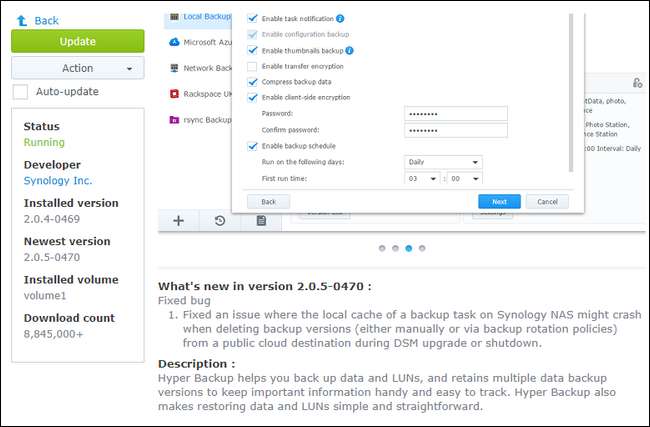
Ở đây trong chế độ xem chi tiết, chúng ta có thể thấy có thêm nút “Cập nhật” và quan trọng hơn đối với mục đích của chúng tôi, phần ghi chú phát hành “Có gì mới trong phiên bản…” nêu bật những gì bản cập nhật thêm / xóa / sửa chữa. Trong trường hợp này, đó chỉ là một bản sửa lỗi đơn giản.
Tại thời điểm này, bạn có thể phê duyệt bản cập nhật theo cách thủ công bằng cách nhấp vào nút “Cập nhật” màu xanh lục hoặc quay lại menu trước đó để xem lại các bản cập nhật khác và nhấp vào “Cập nhật tất cả” để xử lý tất cả chúng cùng một lúc.
Một điều bạn có thể nhận thấy trên chế độ xem chi tiết này là hộp kiểm "Tự động cập nhật" nhỏ bên dưới nút "Cập nhật". Hãy xem tính năng cập nhật tự động ngay bây giờ.
Đặt Gói của bạn thành (Chọn lọc) Tự động cập nhật
Mặc dù bạn có thể chọn hộp kiểm “Tự động cập nhật” trong chế độ xem chi tiết, như chúng ta đã thấy trong phần trước, có một cách nhanh hơn nhiều để bật cập nhật tự động hàng loạt (và có chọn lọc). Từ chế độ xem chi tiết mà chúng tôi vừa ở hoặc từ danh sách chính của các gói, hãy nhấp vào nút màu xám có nhãn “Cài đặt” dọc theo cạnh trên cùng của cửa sổ.
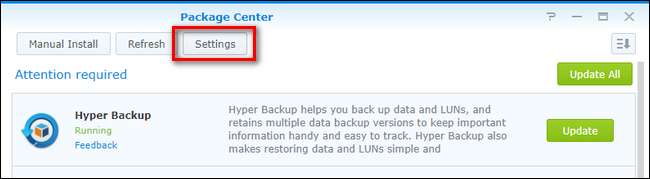
Trong menu Cài đặt, chọn tab “Cập nhật tự động” dọc theo thanh điều hướng phía trên.

Trong menu Tự động cập nhật, bạn có thể kiểm tra “Tự động cập nhật gói” như chúng tôi đã làm bên dưới và sau đó đặt nó là “Tất cả các gói” hoặc “Chỉ các gói bên dưới”.
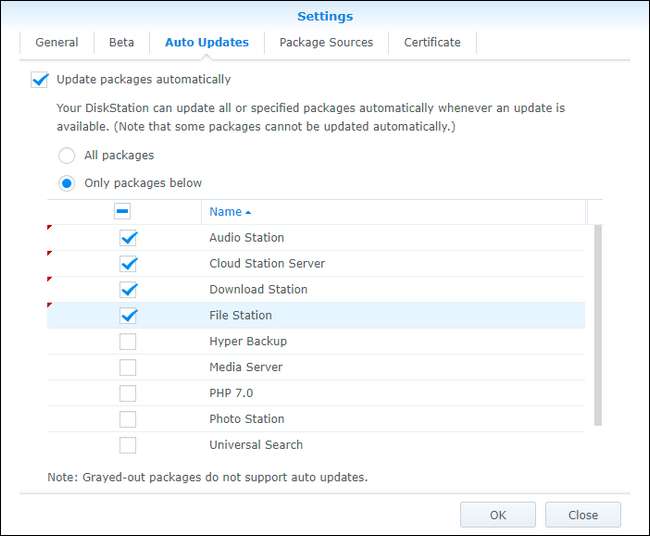
Nếu bạn chọn bật cập nhật tự động có chọn lọc, chỉ cần chọn tất cả các gói bạn muốn cập nhật tự động. Khi bạn hoàn tất, hãy nhấp vào “OK” để lưu các thay đổi của bạn. NAS Synology của bạn giờ đây sẽ tự động cập nhật các gói ứng dụng của bạn khi các bản cập nhật mới được tung ra, không cần người dùng nhập.
Cho dù bạn chọn sử dụng một phương pháp thủ công nghiêm ngặt hay kết hợp các bản cập nhật tự động hoàn toàn (hoặc bán), bạn sẽ không gặp khó khăn khi luôn cập nhật gói nhờ trình quản lý gói được tổ chức hợp lý của Synology.







